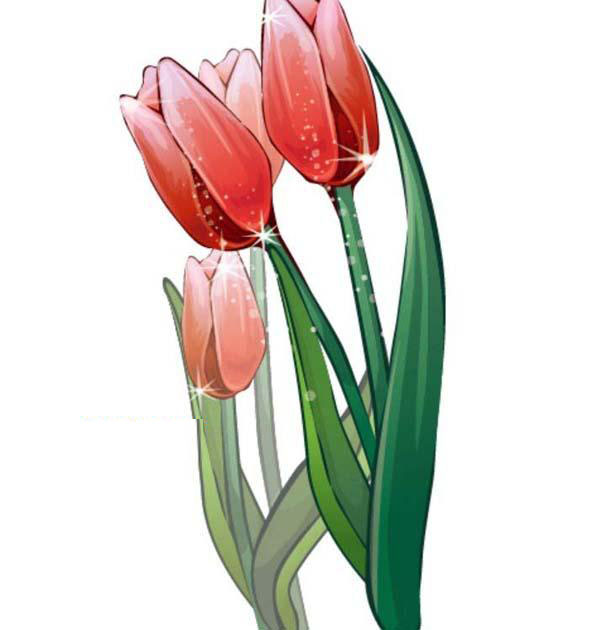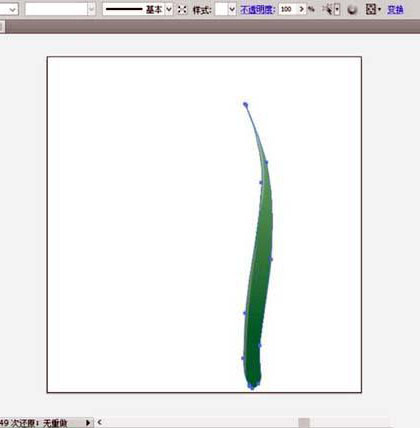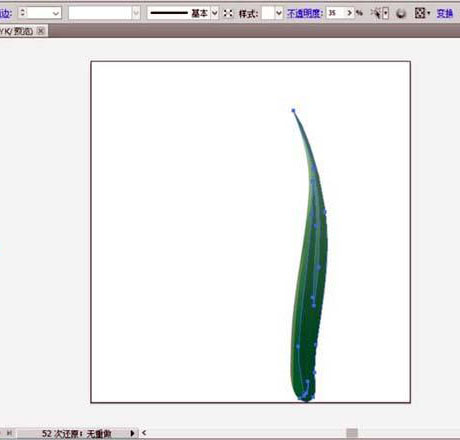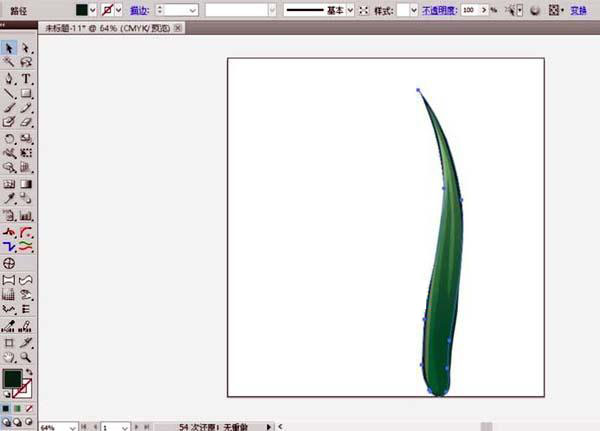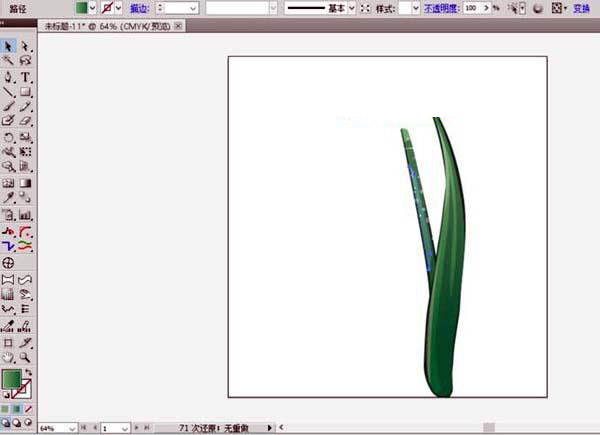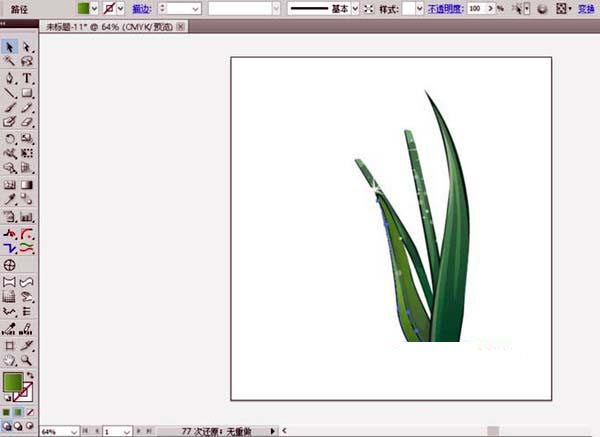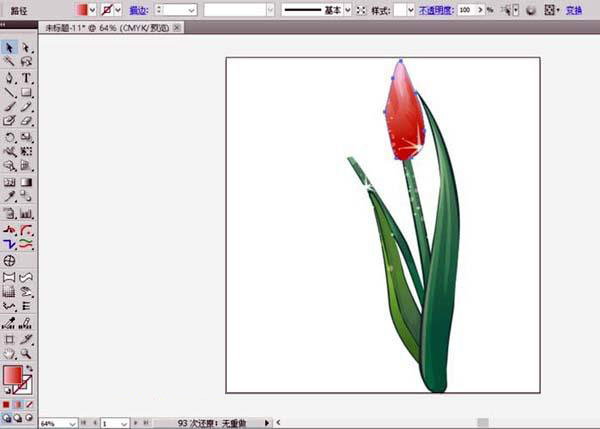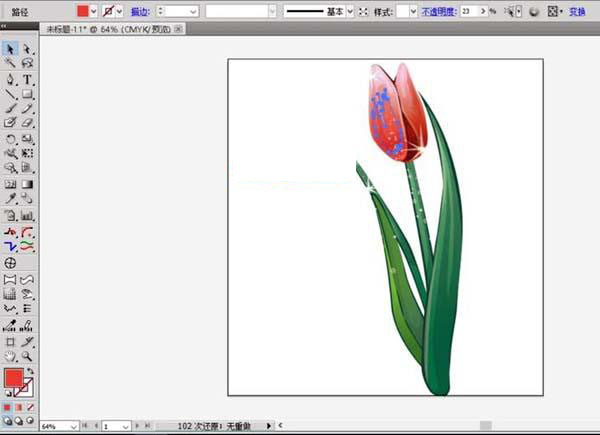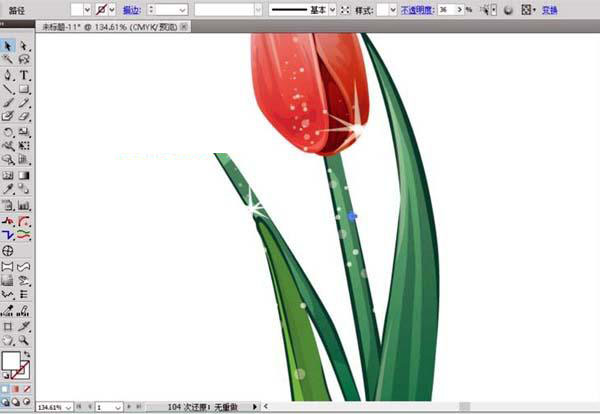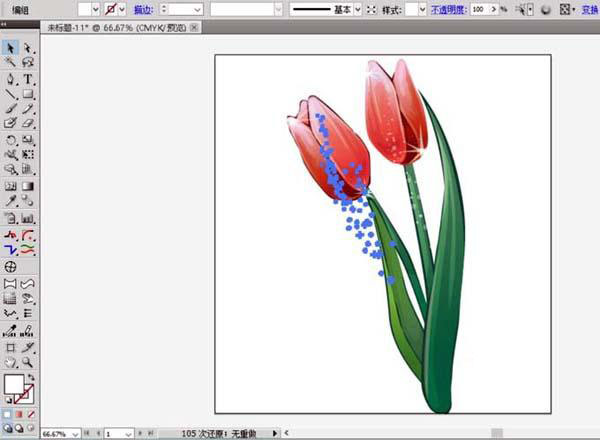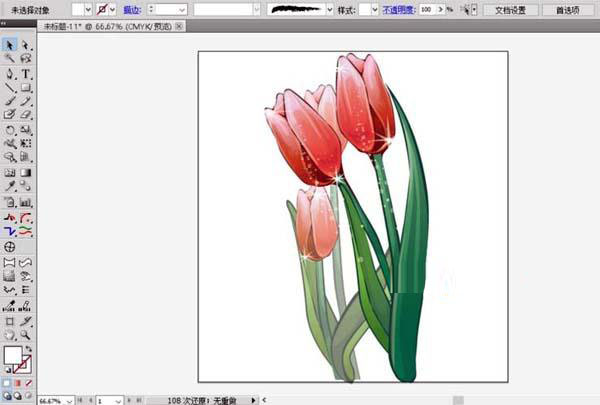|
|
|
|
| 下面给大家介绍的是郁金香图案怎么用AI软件绘出来,喜欢郁金香的朋友可以一样来学习画一画哦! |
|
效果图:
1、先用钢笔画出郁金香的绿色枝条,我们用绿色的渐变填充,
2、继续画出郁金香的枝条边缘,我们用稍暗一些的绿色渐变填充。
3、使用钢笔勾勒出枝条上面的亮区路径,我们用半透明的绿色渐变填充,让枝条表面的色调有着明暗的层次呈现。
4、继续用同样的办法在枝条左侧画出另外的一根短枝条。
5、绘制更多的枝条,在最左侧画出一根较短的弯曲枝条并用较亮的绿色渐变填充。
6、从这一步开始绘制郁金香的花朵,我们先用钢笔勾勒出郁金香的一片花瓣路径并用红色的渐变填充,继续画出花朵上面的亮区路径并用半透明的粉红色填充。在亮区的上面继续绘制更小的亮区并用半透明的白色填充,让花瓣的层次更加丰富。
7、用同样的办法绘制出郁金香的花朵的左侧的另外一片花瓣,让左右两侧的花瓣组成一朵花,
8、在郁金香的表面用圆形工具绘制出一个个大小不同的水珠形状并填充40%左右透明度的白色。
8、使用同样的办法,我们在另外一个枝条上面绘制出另外一朵大小与形状不同的郁金香的花朵。
9、整体复制所有的图形,缩小到75%左右并放置到左下侧位置,我们用半透明的白色遮罩一下,让其变虚一些,从而完成郁金香图片设计。
以上就是郁金香图案怎么用AI软件绘出来的教程,希望大家喜欢,请继续关注软件自学网。 |